Cómo agregar una línea a un encabezado en Word
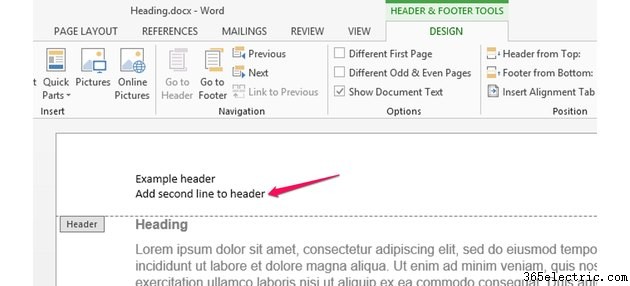
Agregar un encabezado a un documento de Microsoft Word no fija el texto en piedra; puede regresar y editar el encabezado para modificar o agregar información en cualquier momento de la misma manera que el cuerpo del texto, los encabezados, las imágenes u otro contenido en el resto del documento. De forma predeterminada, el texto o la imagen del encabezado aparece en todas las páginas del documento, por lo que agregar otra línea de texto a un encabezado existente cambiará el encabezado en todo el documento. Agregue una línea al encabezado de su documento con la herramienta Editar encabezado en Microsoft Word 2013.
Paso 1
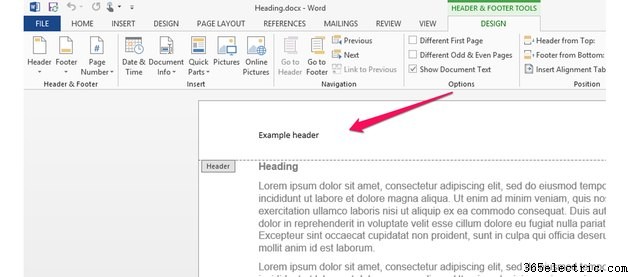
Haga doble clic en cualquier lugar dentro del área de encabezado existente de su documento para iniciar las herramientas de encabezado y pie de página de Word. Alternativamente, haga clic en la pestaña "Insertar", seleccione "Encabezado" en el grupo de herramientas de encabezado y pie de página y luego haga clic en "Editar encabezado" en el menú desplegable.
Paso 2
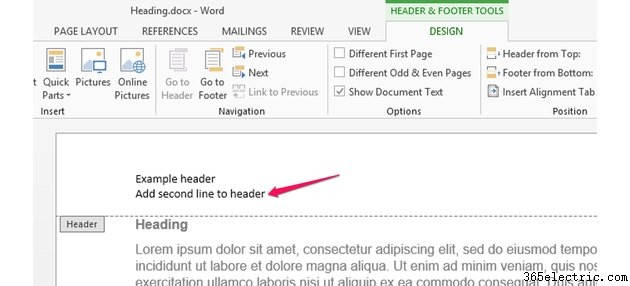
Haga clic en la página al final de la línea de encabezado existente y luego presione la tecla "Enter" o "Return" para insertar un salto de línea. Escriba la línea de encabezado adicional. Word propaga el cambio en todo el documento, agregando la línea adicional a la sección de encabezado en cada página.
Paso 3
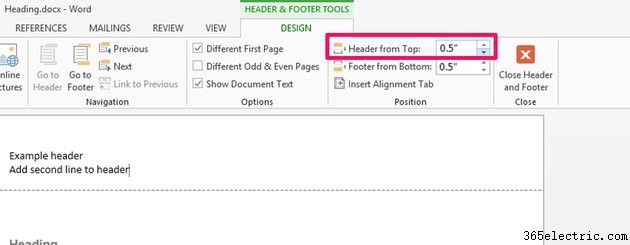
Ajuste la distancia entre la parte superior del documento y el encabezado. Ingrese o seleccione con el botón de flecha su distancia preferida en el campo de entrada "Encabezado desde arriba" que encontrará en las herramientas de posición en la pestaña Diseño. Agregar espacio adicional sobre el encabezado a veces es útil en documentos impresos grandes en los que una grapa o un sujetador pueden ocultar el texto del encabezado a medida que el lector pasa las páginas.
Paso 4
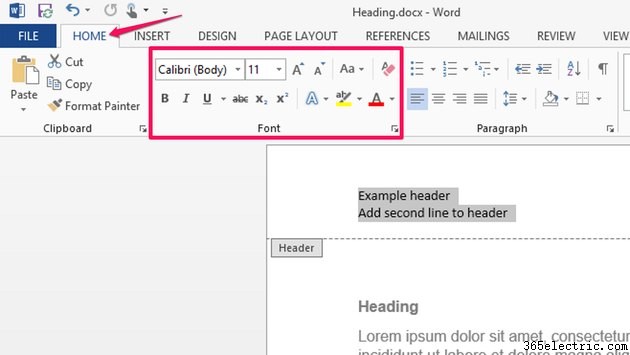
Resalte el texto del encabezado si desea cambiar el tipo de letra o el estilo del texto. Seleccione la fuente, el tamaño, los colores y los estilos de fuente que prefiera utilizando las herramientas Fuente en la pestaña Inicio. Usar texto en negrita o subrayado es útil si el encabezado también sirve como título o subtítulo del documento que debe destacarse.
Paso 5
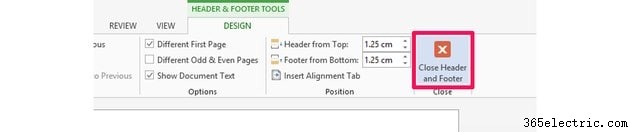
Haga clic en la pestaña "Diseño" en la cinta del menú principal y luego seleccione el botón "Cerrar encabezado y pie de página" para cerrar las herramientas y volver al documento principal. Alternativamente, haga doble clic en cualquier parte del cuerpo principal del documento para salir de las herramientas.
Paso 6
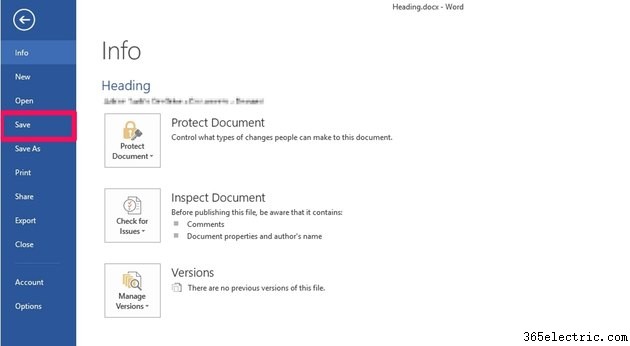
Guarde el documento para almacenar todos los cambios.
Consejo
Los encabezados se muestran en los documentos impresos o cuando ve el documento en el modo Diseño de impresión de Word.
Word incluye varias plantillas de encabezado integradas. Para seleccionar una plantilla, haga clic en la pestaña "Diseño", seleccione el botón "Encabezado" en el grupo de herramientas Encabezado y pie de página y luego elija su plantilla preferida del panel desplegable.
Los encabezados aparecen en cada página del documento de forma predeterminada. Sin embargo, puede crear un encabezado separado o eliminar el encabezado por completo de la primera página o del título del documento. Haga clic para seleccionar "Primera página diferente" en el grupo Opciones en Herramientas de encabezado y pie de página. Agregue un nuevo encabezado o deje el campo en blanco para eliminar el encabezado de la primera página.
- ·Cómo agregar un documento de Word a Mi BlackBerry
- ·Cómo agregar una línea de AT & T
- ·Cómo agregar un documento de Word a un iTouch
- ·Cómo cambiar el nombre de un hipervínculo en un documento de Word
- ·Cómo agregar símbolos de revisión a un documento de Word
- ·Cómo hacer una línea de recursos humanos en MS Word
- ·Cómo agregar bordes a un documento de Microsoft Word
- ·Cómo agregar un documento de Word a PowerPoint
- Cómo agregar una imagen de fondo a un documento de Microsoft Word
- Cómo agregar acentos a un documento de Word
- Cómo agregar una firma a un documento de Word
- Cómo colocar varias líneas en un documento de Word
- Cómo agregar una ubicación de archivo a un documento de Word
- Cómo eliminar el espacio entre un encabezado en un documento de Word
